في بعض الأحيان قد ينشأ موقف عندما يكون من الضروري نقل موقع ويب يعمل على محرك WordPress إلى مجال جديد. أولئك. جوهر هذا الإجراء هو فقط تغيير اسم المجال، ويظل كل المحتوى، بالإضافة إلى بنية الارتباط، كما هو. وفي الوقت نفسه، هناك نقطة مهمة وهي الحفاظ على مؤشرات TCI وPR.
يجب التعامل مع هذه المشكلة بفهم كامل للمسألة، لأن العكس يمكن أن يكون محفوفا بعواقب غير سارة.
يمكن تقسيم عملية النقل إلى قسمين:
أولا وقبل كل شيء، عليك القيام بشيئين:
- انسخ جميع ملفات FTP من المجال القديم إلى المجال الجديد؛
- تأكد من إنشاء نسخة احتياطية من قاعدة بيانات الموقع حتى تتمكن من التراجع في حالة حدوث شيء ما.
يمكن تنفيذ المزيد من الإجراءات بإحدى الطرق الثلاث التالية.
الطريقة الأولىهذه هي أبسط طريقة، وتتطلب الحد الأدنى من الإجراءات منك.
- تحديث مجموعة wp_options option_value = استبدال(option_value, "http://domain.ru", "http://newdomain.ru") حيث option_name = "home" أو option_name = "siteurl";
- تحديث wp_posts SET guid = استبدال(guid, "http://domain.ru"،"http://newdomain.ru");
- تحديث wp_posts SET post_content = استبدال(post_content, "http://domain.ru", "http://newdomain.ru");
ويبقى التأكد من أنه عند الوصول إلى أي صفحة من صفحات الموقع على العنوان القديم، تتم إعادة توجيه الزائر تلقائيًا إلى نفس الصفحة في المجال الجديد.
للقيام بذلك، تحتاج إلى استبدال محتويات ملف .htaccess الموجود في جذر المجال القديم بما يلي (بدلاً من newdomain.ru، تتم الإشارة إلى المجال الجديد):
خيارات +FollowSymLinks RewriteEngine على RewriteRule (.*) http://newdomain.ru/$1
في هذه المرحلة، يمكن اعتبار إجراء نقل موقع WordPress إلى مجال جديد مكتملاً.
الآن بضع كلمات بخصوص الحفاظ على مؤشرات TCI والعلاقات العامة للموقع.
يتيح لك التوجيه أعلاه، بالإضافة إلى غرضه المباشر، نقل مؤشر Google PR إلى مجال جديد، لذلك يجب ألا تكون هناك مشاكل في العلاقات العامة.
ومع ذلك، فإن مسألة نقل مؤشر Yandex TCI تظل مفتوحة بالنسبة لي. لقد قرأت الكثير من المعلومات حول هذا الأمر، لكني مازلت لم أجد حلاً واضحًا. في الأساس، يوصى بإنشاء ملف robots.txt على النطاق القديم مع تحديد المعلمة Host: newdomain.ru؛ ولن يعمل هذا بسبب إعادة التوجيه 301.
سأكون ممتنًا لشخص يمكنه توضيح هذه المشكلة لي.
تمت الإضافة في 24/04/2010لقد وجدت الإجابة على سؤالي بنفسي. لكي تعمل إعادة التوجيه 301 عند الوصول إلى النطاق القديم، ولكن باستثناء ملف robots.txt، يجب تحديد ما يلي في ملف htaccess للنطاق القديم:
خيارات إيقاف تشغيل RewriteEngine +FollowSymLinks RewriteEngine على RewriteRule (.*) http://newdomain.ru/$1
وفي ملف robots.txt قم بالإشارة إلى ما يلي:
وكيل المستخدم: * عدم السماح: المضيف: newdomain.ru
أهلاً بكم! ألكسندر سيرجينكو على اتصال بك. القراء العاديون يعرفون أن إحدى هواياتي هي. ولا يسعني إلا أن أقول إن هذه الهواية تحقق نتائج جيدة. ولكن لكي تنجح في بيع مشاريع الإنترنت، يجب أن تكون قادرًا على نقلها ونقلها إلى استضافة أخرى وإلى مجال آخر.
أخبرني، كم عدد الطرق التي تعرفها لنقل موقع ويب؟ سأخبرك عن ثلاثة، لكل منها مزاياها وعيوبها، وبعد التعرف عليها، سيكون نقل موقع WordPress إلى استضافة أخرى أمرًا بسيطًا وواضحًا قدر الإمكان.
سأقسم هذه المقالة إلى قسمين:
1. نقل الموقع إلى مجال آخر.
2. نقل موقع ووردبريس إلى استضافة أخرى (Timeweb).
1. نقل موقع ووردبريس إلى مجال آخر
في هذا القسم من المقالة أركز على قاعدة البيانات، وأقرأ التفاصيل (كيفية استيراد قاعدة البيانات وتصديرها ونسخ ملفات الموقع وما إلى ذلك) في القسم الثاني.
من المنطقي نقل مشروع الإنترنت إلى مجال آخر فقط عند شرائه. أو، إذا عدت إلى رشدك وقررت إعادة تسمية مورد الإنترنت الخاص بك. من حيث المبدأ، لا يوجد فرق عندما تريد تغيير الاسم، حيث يمكنك ضبطه وستنتقل جميع مؤشراته (المجال) إلى المؤشر الجديد، ولكن المزيد عن ذلك لاحقًا.
في الواقع، تكمن الصعوبة في حد ذاتها في أن مؤشرات المجال القديم (والعلاقات العامة) تتدفق بسلاسة إلى المجال الجديد.
أثناء النقل، تظل بنية الارتباط بأكملها، وجميع محتويات مورد الإنترنت كما هي، ويتغير المجال فقط.
لذلك، أول شيء عليك القيام به قبل البدء في النقل:
- انسخ جميع ملفات مشروع الإنترنت وانقلها إلى مجلد مرتبط بالمجال الجديد؛
- إنشاء نسخة احتياطية لقاعدة البيانات للتأمين.
الآن نحن بحاجة إلى تغيير كافة الروابط مثل استبدل http://domain.ru بـ http://newdomain.ru. وبخلاف ذلك، سيتم ربط جميع الصور والصفحات الخاصة بمورد الإنترنت بالمجال الجديد. بعد ذلك، سأقدم لك ثلاث طرق للقيام بذلك:
الطريقة الأولى .
هذه الطريقة مناسبة لموقع فارغ، أو موقع تم إنشاؤه على خادم محلي، لأننا نغير فقط عنوان URL للموقع والصفحة الرئيسية، ولا تتغير الروابط الموجودة في القائمة وعناوين الصور.
هذه الطريقة هي الأبسط، لكنني تعلمتها متأخرًا عن الآخرين :).
1). انتقل إلى اللوحة الإدارية لمدونتك، وانقر على العنصر "الإعدادات"--->"عام" .
2). في الحقلين "عنوان WordPress (URL)" و"عنوان الموقع (URL)"، الصق عنوان النطاق الجديد وانقر على الزر " حفظ التغييرات". وبعد ذلك سيقوم WordPress بإعادة توجيهك على الفور إلى صفحة تسجيل الدخول في المجال الجديد.

الطريقة الثانية .
يمكن استخدامه إذا كانت أطوال أسماء النطاقات (القديمة والجديدة) متماثلة أو إذا كان الموقع يحتوي على عدد قليل من المشاركات، حيث قد يحدث خطأ في قاعدة البيانات.
1). تصدير قاعدة البيانات إلى جهاز الكمبيوتر الخاص بك. يجب أن يكون التنسيق " SQL" .
2). افتح ملف قاعدة البيانات (تفريغ) بصيغة sql باستخدام أي محرر PHP، أوصي باستخدام البرنامج المفكرة++الذي يمكنك.
3). الآن استبدل جميع عناوين URL القديمة في قاعدة البيانات بعناوين جديدة، للقيام بذلك عبر النقر على برنامج notepad++ السيطرة + ووفي النافذة المنبثقة حدد " يستبدل"، ثم أدخل العنصر" يجد" عنوان URL الحالي، عند هذه النقطة " وحل محله" هو عنوان URL الجديد.

4). احذف قاعدة البيانات القديمة واستورد قاعدة البيانات الجديدة، وبعد ذلك سيتم فتح الموقع على العنوان الجديد.
الطريق الثالث .
الخيار الأفضل من بين تلك المذكورة.
1). افتح phpMyAdmin، وانقر على قاعدة البيانات التي تريد تحريرها.
2). انقر على " SQL" وقم بتشغيل 3 استعلامات، مع استبدال عنوان المجال القديم بعنوان جديد. أدخل الاستعلامات واحدًا تلو الآخر.
- تحديث مجموعة wp_options option_value = استبدال (option_value، "http://domain.ru"، "http://newdomain.ru") حيث option_name = "home" أو option_name = "siteurl"؛
- تحديث wp_posts SET guid = استبدال (guid، "http://domain.ru"، "http://newdomain.ru")؛
- تحديث wp_posts SET post_content = استبدال (post_content، "http://domain.ru"، "http://newdomain.ru")؛

رائع، نحتاج الآن إلى الحصول على مقاييس Titz وPr لنقلها إلى النطاق الجديد. للقيام بذلك في الملف .htaccessالذي يقع فيه اكتب ما يلي:
خيارات +FollowSymLinks
إعادة كتابة المحرك قيد التشغيل
يسهل هذا التوجيه نقل Pr من المجال القديم إلى المجال الجديد.
وفي بعض الحالات، تتسلل إلى ملفات مشروع الإنترنت الخاصة بالمجال القديم، والتي لا يمكن تصحيحها إلا يدويًا. لهذا يمكنك استخدام المفكرة++,فحص ملفات الموقع واستبدالها كما هو موضح في الطريقة رقم 2.
لنقل Tiz تحتاج إلى:
1). في ملف .htaccess، أدخل ما يلي:
إعادة كتابة المحرك معطلاً
خيارات +FollowSymLinks
إعادة كتابة المحرك قيد التشغيل
قاعدة إعادة الكتابة (.*) http://newdomain.ru/$1
2). في ملف robots.txt، أدخل ما يلي:
وكيل المستخدم: *
عدم السماح:
المضيف: newdomain.ru
هذا كل شيء، الآن سوف ينتقل Tits وPr الخاص بنطاقك القديم في النهاية إلى النطاق الجديد.
2. نقل موقع ووردبريس إلى استضافة أخرى
في كثير من الأحيان تكون هناك حاجة لنقل موقع ويب إلى استضافة أخرى، وذلك لبعض الأسباب، على سبيل المثال، موثوقية وجودة الاستضافة.
سأتحدث في هذه المقالة عن نقل موقع من استضافة Timeweb إلى نفس الاستضافة. أولئك. سأناقش هذه المشكلة على نفس الاستضافة في إطار هذه المقالة. وبطبيعة الحال، سيكون لديك خدمتين مختلفتين للاستضافة.
أركز أيضًا على التفاصيل الصغيرة (كيفية نسخ الملفات، وقاعدة البيانات، وربط المجال، وما إلى ذلك)، والتي يصعب على المبتدئين في هذا الشأن، نظرًا لأن مشرفي المواقع ذوي الخبرة في الغالب لا ينتبهون لذلك.
لذلك، دعونا نبدأ:
1). عمل أرشيف لجميع ملفات الموقع. هناك قسم لهذا " مدير الملفات"، ثم افتح المجلد الذي يحتوي على مشروع الإنترنت الخاص بك وانتقل إلى جذره. ما هو جذر الموقع؟ بعد ذلك، انقر فوق علامة التبويب "تحرير"--->"تحديد الكل" .

بمجرد تسليط الضوء، انقر فوق "المحفوظات--->الأرشيف". وبعد ذلك سيُطلب منك تحديد نوع الأرشيف، اختر rarأو أَزِيزو اضغط " للختام"، بعد فترة سيتم إنشاء أرشيف بالمعلمات المحددة. اللمسة الأخيرة هي النقر نقرًا مزدوجًا على الأرشيف باستخدام زر الماوس الأيسر، وبعد ذلك سيبدأ التنزيل على جهاز الكمبيوتر الخاص بك.


2). تصدير قاعدة البيانات إلى جهاز الكمبيوتر الخاص بك. للقيام بذلك، ابحث عن العنصر " قواعد بيانات MySQL"، انقر. سيتم فتح قائمة بجميع قواعد البيانات أمامك. انقر فوق قاعدة البيانات التي نريد تنزيلها على جهاز الكمبيوتر الخاص بنا.
عظيم، الآن اضغط على علامة التبويب "يصدّر". اترك التنسيق كما هو ثم اضغط على " نعم". هذا كل شيء، الآن سيتم تنزيل قاعدة البيانات تلقائيًا على جهاز الكمبيوتر الخاص بك.
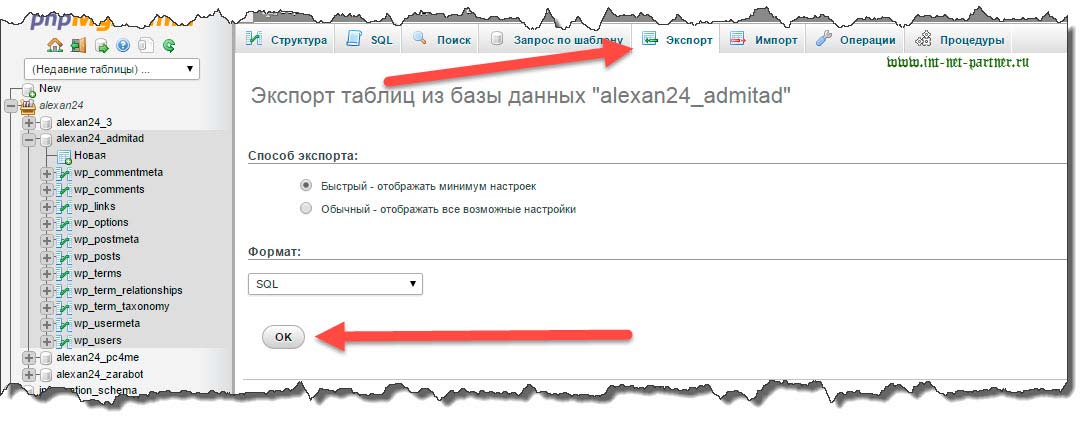
3). استيراد قاعدة بيانات إلى خادم (استضافة). قبل أن تفعل ذلك، عليك إنشاء قاعدة بيانات جديدة على الاستضافة التي ستنقل الموقع إليها. للقيام بذلك، انتقل إلى القسم " قواعد بيانات MySQL". هناك سترى سطرًا لإنشاء قاعدة بيانات جديدة. أدخل اسم قاعدة البيانات وكلمة المرور المطلوبة.
بعد ذلك اذهب الى كما هو موضح في النقطة 2، ولكن الآن نحن بحاجة إلى الضغط على الزر " يستورد" ، حدد قاعدة بيانات مشروع الإنترنت المراد نقله وانقر فوق الزر " نعم" .

4). تحرير ملف wp-config.php.
هذا الملف موجود في أرشيف الموقع، فور فتح الأرشيف ابحث عن ملف بهذا الاسم، لا تدخل في أي مجلدات. عندما تجد هذا الملف، اسحبه إلى سطح المكتب وافتحه باستخدام البرنامج المفكرة++,والتي يمكن تنزيلها من الرابط الموجود في الجزء الأول من المقالة.
أدناه في لقطة الشاشة قمت بتسليط الضوء على الخطوط التي تحتاج إلى استبدال. اسم قاعدة بيانات WordPress واسم مستخدم MySQL وكلمة مرور MySQL - لقد أنشأنا كل هذا في الفقرة السابقة.
الصعوبة الوحيدة هي تحديد مضيف MySQL. على Timeweb دائمًا " مضيف محلي"، في عمليات الاستضافة الأخرى قد يكون هناك اسم مضيف مختلف تمامًا. ولكن على أي حال، يجب أن يتم إرسال بريد إلكتروني إليك يتضمن معلمات الوصول الخاصة بك عبر FTP ومباشرة من خلال موقع الاستضافة. إذا لم تتلق أي شيء، فاتصل بالخدمة دعم الخادم (الاستضافة)، وربما يمكنك رؤية جميع الإعدادات في حسابك الشخصي.
كن حذرًا، فحتى غياب المسافة البادئة المطلوبة في أحرف هذا الملف لن يسمح لمشروع الإنترنت الخاص بك بالعمل.

حسنًا، عند ملء الأسطر المطلوبة - استبدل السطر القديم wp-config.phpفي الأرشيف لواحدة جديدة.
5). رفع جميع ملفات الموقع إلى خادم جديد (استضافة). تمامًا كما في النقطة 1، انتقل إلى " مدير الملفات"، افتح المجلد الذي نريد تنزيل أرشيف الموقع فيه، وانقر فوق " ملف"---> "رفع"، حدد الأرشيف وانقر فوق" رفع" .
بعد تنزيل الأرشيف إلى الاستضافة (الخادم)، انقر عليه وحدد عنصر القائمة " أرشيفي" ---> "بفك" .
6). وضع نطاق على استضافة (خادم). للقيام بذلك، في Timeweb، ستحتاج إلى النقر فوق العنصر " إدارة المجال". انقر التالي " النشر على خوادم NS" .

1. اكتب الاسم وحدد المنطقة التي يقع فيها (ru، com، إلخ.)
2. حدد الدليل (المجلد) الذي يوجد به الموقع (حيث قمت بفك ضغط الأرشيف مع الموقع).
3. اضغط على الزر " نقل المجالات إلى خوادم TimeWeb NS" .

7). نقوم بإرفاق (ربط) المجال بالمجلد الجذر للموقع. أولئك. إلى المجلد الذي يوجد به مورد الإنترنت. للقيام بذلك، انقر فوق العنصر " إدارة الموقع"في حساب استضافة Timeweb الخاص بك. بعد ذلك، حدد المجال والدليل الذي يوجد به الموقع، ثم انقر فوق " ربط المجال بالموقع" .
الجميع! إذا قمت بإتمام جميع الخطوات بشكل صحيح، فسيعمل موقعك على الاستضافة الجديدة ويفتح على العنوان (النطاق) القديم.
إذا كان لديك أي أفكار حول المقال، فاكتب في التعليقات.
ملاحظة
مع أطيب التحيات، الكسندر سيرجينكو
اليوم قد يواجه كل شخص لديه موقع خاص به على الإنترنت مشكلة أنه سيحتاج إلى نقل الموقع إلى استضافة أخرى. يمكن أن يكون هناك العديد من الأسباب المختلفة لذلك. وبطبيعة الحال، فإن أكثرها شيوعا هو عدم الرضا عن الخدمات المقدمة. إذا لم يعد بإمكانك تحمل ذلك، فأنت بحاجة إلى التصرف. هذا إجراء طويل إلى حد ما. إذا قمت بكل شيء خطوة بخطوة، فيمكنك بسهولة نقل الموقع، وعدم إعادة كل شيء عدة مرات. إذًا، كيف يمكنك نقل موقع WordPress مع الحفاظ على الإعدادات؟ في هذه المقالة ستجد جميع الإجابات على أسئلتك.
نقل الموقع الصحيح إلى ووردإذا كنت تستخدم استضافة شائعة إلى حد ما، فربما يمكنك استخدام خدمة نقل الموقع. علاوة على ذلك، عادة ما يتم إجراؤه مجانًا تمامًا. بالطبع، إذا لم يكن هناك أي احتمال، فسيتعين عليك القيام بكل شيء بنفسك. أولاً، عليك أن تأخذ في الاعتبار خوارزمية الإجراءات لنقل مدونة أو موقع ويب بشكل صحيح:
1. أولاً، تحتاج إلى نسخ جميع الملفات من موقع الويب الخاص بك.
2. نقوم أيضًا بتصدير قاعدة البيانات من الاستضافة القديمة.
3. بعد نقل كافة الملفات، يمكنك الاتصال بالاستضافة الجديدة.
4. قم بإنشاء قاعدة بيانات واستيراد البيانات التي قمت بحفظها فيها.
5. انتقل إلى ملف التكوين، حيث تحتاج إلى تغيير إعدادات الاتصال بقاعدة البيانات الجديدة.
6. في هذه الخطوة، يمكنك التحقق من تنفيذ جميع الإجراءات بشكل صحيح. يمكنك استخدام مجال تقني أو عنوان URL مؤقت لهذا الغرض.
7. في المرحلة الأخيرة، تحتاج إلى تغيير DNS الخاص بالمجال. للقيام بذلك، انتقل إلى لوحة تحكم مسجل اسم النطاق.
اتضح أنها قائمة طويلة جدًا. إذا تم تنفيذ كل هذه الخطوات بشكل صحيح، فستتمكن من نقل WordPress من الاستضافة إلى استضافة أخرى. قد يستغرق هذا وقتًا طويلاً، لكن لا داعي للاستعجال. تحتاج إلى التأكد من تنفيذ جميع الإجراءات دون أخطاء.
نقل الملفات من الاستضافة القديمةهذا إجراء بسيط إلى حد ما. إذا قمت بإنشاء موقع الويب بنفسك، فيمكنك اكتشافه بسرعة والقيام بكل شيء بشكل صحيح. لنقل مدونة WordPress إلى استضافة أخرى، تحتاج إلى الاتصال عبر FTP بالخادم القديم. وبعد ذلك، قم بتنزيل جميع البيانات على جهاز الكمبيوتر الخاص بك. تحتاج أيضًا إلى إعداد المجلد الذي ستحفظ فيه الملفات من الاستضافة القديمة أولاً.

تعليق. إذا كنت بحاجة إلى نقل عدة مواقع في وقت واحد، وتريد الغش، فسيكون من المنطقي نقل المجلد بأكمله المسمى public_html مرة واحدة. وبعد ذلك قم برفعه أيضًا على الاستضافة الجديدة. لسوء الحظ، في العديد من مواقع الاستضافة، قد لا يكون هذا التركيز ممكنًا بسبب اختلاف هياكل المجلدات. يجب نقل كل موقع أو مدونة بشكل منفصل.
ترحيل قاعدة البياناتتحتاج إلى تصدير قاعدة البيانات القديمة إلى phpMyAdmin. يمكنك الذهاب إلى هذا الدليل من خلال لوحة التحكم. سوف تحتاج إلى العثور على رابط إلى phpMyAdmin ضمن قواعد البيانات. يجب إكمال هذه الخطوة إذا كان لديك cPanel مثبتًا.
في نافذة جديدة، حدد قاعدة البيانات المطلوبة، ثم انتقل إلى قسم "التصدير". القادمة تحتاج إلى تغيير بعض المعلمات. انتقل إلى عنصر "طريقة التصدير" وحدد "عادي". بالتمرير لأسفل قليلاً، سترى قسم "الإخراج"، وفي عنصر "الضغط" قم بتعيين القيمة على gzip.
كل ما تبقى هو تأكيد أفعالك من خلال النقر على زر "موافق". مباشرة بعد ذلك، ستبدأ قاعدة البيانات الخاصة بك في التحميل.
نقل موقع ووردبريس من دومين إلى آخرفي الخطوة الثالثة، عليك إضافة ما ستقوم بنقله. يمكن القيام بذلك في لوحة تحكم الاستضافة الخاصة بك. عليك أن تفهم أنه في العديد من مواقع الاستضافة لا يمكنك تحميل الملفات حتى تقوم بربط المجال بالموقع. أي أنه لن يتم إنشاء مجلد www بدون اسم المجال المرتبط.
فكيف يمكنك ربط ذلك؟ كما اكتشفنا بالفعل، عليك الذهاب إلى لوحة التحكم. بعد ذلك، عليك العثور على قسم "المجالات" والانتقال إليه. بعد ذلك، انقر على زر "إضافة اسم النطاق". كل ما تبقى هو الإشارة إلى المجال السابق وتأكيد أفعالك.
رفع الملفات على الاستضافة الجديدةقمنا في المراحل السابقة بتجهيز كل شيء لتحميل ملفات الموقع. هذه خطوة بسيطة إلى حد ما يمكنك إتقانها بسرعة. تحتاج أولاً إلى الاتصال بالخادم الجديد عبر FTP. بمجرد الاتصال، ستلاحظ وجود دليل واحد يسمى www. بمجرد الانتقال إلى هذا المجلد، ستتمكن من رؤية مجلد آخر باسم اسم النطاق الخاص بك. هذا هو المكان الذي تحتاج فيه إلى تفريغ جميع الملفات التي كانت على الاستضافة السابقة.

تجدر الإشارة إلى أنه إذا قمت في المرحلة الأولى بنسخ المجلد بأكمله، فأنت بحاجة إلى عدم لصق المجلد نفسه، ولكن جميع الملفات الموجودة فيه. أي أنه إذا قمت بنسخ دليل، على سبيل المثال، my_blog، فلا ينبغي أن يكون موجودًا في مجلد يحمل نفس الاسم. ستحتاج إلى فتحه ونقل جميع الملفات التي كانت موجودة على الخادم القديم. قد يبدو هذا خطأ غبيًا جدًا، ولكنه خطأ يتم ارتكابه كثيرًا، لذا تجدر الإشارة إليه.
تحتاج أيضًا إلى التأكد من عدم وجود عمليات نقل فاشلة. إذا كنت لا تزال تسمح بحدوث ذلك، فأنت بحاجة إلى تنزيل هذه الملفات مرة أخرى. إذا لم تقم بذلك، فسوف تواجه في المستقبل أخطاء في تشغيل الموقع.
إنشاء قاعدة البياناتفي هذه المرحلة، نحتاج إلى إنشاء قاعدة بيانات على الخادم المحدد. كيف افعلها؟ لا يوجد شيء معقد حول هذا الموضوع. انتقل إلى لوحة التحكم وحدد "قواعد البيانات". بعد ذلك، انقر على زر "إنشاء قاعدة بيانات". في علامة التبويب الجديدة، أدخل كلمة المرور والاسم لقاعدة البيانات الجديدة.
تجدر الإشارة إلى أن اسم قاعدة البيانات سوف يبدأ تلقائيًا بتسجيل الدخول الذي تحدده عند تسجيل الدخول إلى لوحة التحكم.
استيراد البيانات إلى قاعدة البياناتنحتاج الآن إلى نقل المعلومات التي حفظناها على الكمبيوتر في بداية رحلتنا إلى قاعدة البيانات الجديدة.
انتقل إلى phpMyAdmin على الاستضافة المحددة. بعد ذلك، انتقل إلى قسم "قواعد البيانات". أنت الآن بحاجة إلى إلقاء نظرة على المعلومات المتعلقة بقاعدة البيانات الخاصة بك. للقيام بذلك، انقر على زر "معلومات تسجيل الدخول".
ستفتح صفحة جديدة المعلمات المفيدة التي تحتاج إلى حفظها لتوصيل قاعدة البيانات بموقعنا. لكن عليك أولاً تسجيل الدخول إلى phpMyAdmin. من خلال النقر على الزر المقابل، تحتاج إلى إدخال كلمة المرور لقاعدة البيانات.
سيتم فتح PhpMyAdmin في صفحة جديدة. نحتاج الآن إلى تنفيذ الخطوات المعاكسة لما فعلناه عند تصدير المعلومات. لا ينبغي أن يسبب لك هذا أي مشاكل، ولكن لا يزال الأمر يستحق التفكير في خوارزمية استيراد البيانات:
لنقل موقع WordPress إلى استضافة أخرى، عليك الذهاب إلى قاعدة البيانات المحددة.
في اللوحة العلوية، عليك النقر على زر "استيراد".
انتقل إلى حقل "الملف المستورد"، حيث تحتاج إلى تحديد المسار إلى قاعدة البيانات القديمة. يجب أن يتم أرشفته.
بالطبع، سيستغرق التنزيل بعض الوقت إذا كانت قاعدة البيانات ثقيلة جدًا. في النهاية يجب أن تتلقى رسالة تنزيل ناجحة. إذا لم يحدث هذا، فأنت بحاجة إلى إعادة تحميل قاعدة البيانات.
إعداد اتصال الموقع بقاعدة البياناتفي هذه المرحلة، نحتاج إلى تكوين اتصال قاعدة البيانات بموقع أو مدونة WordPress. يتم تخزين هذه الإعدادات في ملف يسمى wp-config.php.
يمكن العثور على هذا الملف في جذر الموقع نفسه. بعد ذلك، عليك العثور على هذا المستند وفتحه. دعنا ننتقل إلى الأسطر التي تعرض فيها وظيفة التحديد المعلمات: DB_NAME - اسم قاعدة البيانات، DB_USER - اسم مستخدم قاعدة البيانات، DB_PASSWORD - كلمة المرور، DB_HOST - خادم قاعدة البيانات.
لنقل مدونة WordPress إلى استضافة أخرى، تحتاج إلى ملء هذه البيانات من النافذة التي فتحناها سابقًا - "معلومات تسجيل الدخول". في المعلمة الثانية لوظيفة التعريف، يجب عليك تحديد المعلومات الضرورية.

لقد تم بالفعل إنجاز كل شيء تقريبًا. لم يتبق سوى بضع خطوات. في المرحلة قبل الأخيرة، تحتاج إلى التحقق من جودة عملك. وكيف نفعل ذلك؟ نظرًا لأن اسم النطاق لا يشير بعد إلى موقعنا، فأنت بحاجة إلى استخدام نطاق تقني أو عنوان URL مؤقت (هذان هما نفس الشيء، ويعتمد الاسم على الاستضافة التي تحاول اختبار موقعك أو مدونتك عليها).
لنقل مدونة WordPress الخاصة بك إلى استضافة أخرى، تحتاج إلى معرفة اسم النطاق الفني. للقيام بذلك، انتقل إلى قسم "المجالات". بعد ذلك، حدد الاسم المطلوب وانقر على زر "الأدوات". في نافذة جديدة، ستتمكن من رؤية رابط لعنوان URL المؤقت لمدونتك. اضغط عليها وتأكد من أن موقعك يعمل بشكل صحيح.
عند التنقل، سترى الصفحة الرئيسية. إذا لم يحدث هذا أو لم تفتح لك صفحات أخرى، فقد حدثت بعض المشكلات أثناء النقل. وتناقش المشاكل المحتملة وحلولها أدناه.

إذا قمت بفحص الموقع ويعمل بشكل جيد، فيمكنك الانتقال إلى المرحلة النهائية. تحتاج إلى تغيير DNS لاسم المجال. الآن، لكي يكون الموقع مرئيًا للمستخدمين الآخرين، تحتاج إلى تحديد المسار إلى الموقع على الاستضافة الجديدة.
لنقل مدونة WordPress إلى استضافة أخرى، تحتاج إلى تغيير DNS في لوحة التحكم الخاصة بالموقع الذي تم شراء خدمات تسجيل اسم النطاق فيه. ويحدث هذا بشكل مختلف في الخدمات المختلفة. إذا كان لديك موقع ويب يعمل بالفعل، فأنت تعرف كيفية القيام بذلك. كما أن كل موقع من هذا القبيل لديه دعم فني يستجيب بسرعة كبيرة.
يتغير DNS بسرعة كبيرة. في غضون ساعات قليلة، سيتمكن الأشخاص من زيارة موردك مرة أخرى.

1. إذا تلقيت رسالة تفيد بأنه لا يمكنك الاتصال بقاعدة البيانات، فأنت بحاجة إلى التحقق من التغيير في الملف المسمى wp-config.php. المشكلة هي أن البيانات المدخلة في هذا الملف غير صحيحة.
2. إذا لم يتم فتح موقعك، ولكن تثبيت WordPress قد بدأ للتو، فأنت بحاجة إلى تنزيل قاعدة البيانات مرة أخرى والتحقق من نجاح التنزيل. تحتاج أيضًا إلى التحقق من أن التنزيل ينتقل تمامًا إلى قاعدة البيانات التي تتصل بالخادم.
3. إذا ظهرت شاشة بيضاء فقط بدلاً من فتح الموقع، فأنت بحاجة إلى التحقق من الملفات التي قمت بتحميلها على الاستضافة. أعد تنزيل البيانات من الخادم القديم ثم أعد تحميلها على الخادم الجديد.
4. إذا ظهرت تشوهات مختلفة وأحرف غريبة بدلاً من النص العادي، فستحتاج إلى تغيير الترميز في جميع الجداول إلى utf8_general_ci.
5. إذا كانت المشكلة هي ظهور الكثير من الكلمات الغريبة، فيجب عليك إلقاء نظرة على عمل الإضافات. على الأرجح، هذا هو سبب الخطأ. افحص الرسالة التي يقدمها الخادم وانتقل إلى المكون الإضافي المناسب. لنقل موقع WordPress إلى استضافة أخرى، يجب إزالة المكون الإضافي، وهذا من شأنه أن يحل المشكلة.
خدمات نقل الموقعإذا كانت لديك مشاكل عند ترحيل موقعك ولم تتمكن من إصلاحها بنفسك، فيمكنك الاستعانة بمساعدة المحترفين. هناك العديد من الخدمات المختلفة على الإنترنت التي تقدم هذه الخدمات. سيكلفك النقل السهل لـ WordPress إلى استضافة أخرى ما بين 1000 إلى 2000 روبل. يعدون بنقل الموقع إلى استضافة أخرى خلال يوم واحد.
إنها غير مكلفة للغاية. يمكنك الدفع ولا تقلق بشأن سلامة معلوماتك. تدعي هذه الاستوديوهات أنها تقوم بعمل نسخة احتياطية من الموقع، وتفحص هيكله وتنقل كتلة رابط الموقع حتى لا يفقد ترتيبه.
يمكنك نقل موقع الويب الخاص بك إلى خادم آخر مجانًا تمامًا إذا تم توفير هذه الخدمات عن طريق الاستضافة. يجب أن تعرف ذلك على الفور حتى لا تقضي اليوم كله في نقل مشروعك. يمكنك معرفة المزيد حول هذا الأمر في الدعم الفني للموقع. وبطبيعة الحال، قد يتم دفع ثمن هذه الخدمات عن طريق الاستضافة. قد يكون هذا أرخص من الاستعانة بشركات خاصة تتولى عمليات نقل مواقع الويب.

يعد نقل WordPress من استضافة إلى أخرى إجراءً كثيف العمالة ويتطلب مهارات معينة. يمكنك استخدام خوارزمية ستساعدك على تحريك مدونتك خطوة بخطوة. تحتاج إلى الاستعداد لذلك وتحرير وقتك. إذا لم تكن قد قمت بترحيل مواقع الويب من قبل، فقد يستغرق الأمر الكثير. كيفية نقل موقع ووردبريس إلى استضافة أخرى؟ حتى لو لم ينجح شيء، لا تنزعج. يمكنك طلب خدمات نقل الموقع وفي اليوم التالي سوف تتلقى موقعك الذي سيكون موجودا على استضافة جديدة. تذكر أن الاستضافة يمكن أن توفر لك خدمات ترحيل مواقع الويب المجانية. إذا اكتشفت أن هذا ممكن، فراجع الدعم الفني للحصول على مزيد من التفاصيل.
حوالي 17% من مواقع الويب مبنية على منصة WordPress. يكتسب نظام إدارة المحتوى هذا شعبية بين معظم المطورين. ما يجب القيام به مع المواقع الموجودة، على محركات أخرى أو بدونها على الإطلاق؟ هل هذا يعني أن ترحيل موقع الويب إلى منصة WordPress سيستغرق الكثير من الوقت والجهد والمال؟ أو هل تحتاج إلى البدء من جديد؟
إن ترحيل موقع إلى WordPress هو في الواقع أسهل مما قد تتخيله. في هذه المقالة سنلقي نظرة على عملية نقل موقع الويب خطوة بخطوة، باستخدام مثال حقيقي. سنحاول تغطية ومناقشة جميع المشاكل الموجودة في هذا الأمر.
الخطوات الأساسيةفيما يلي النقاط الرئيسية التي يجب ألا تفوتها عند ترحيل موقعك إلى WordPress:
هذه خطة أساسية لترحيل الموقع إلى منصة جديدة. الآن دعونا نلقي نظرة على كل مرحلة من المراحل بمزيد من التفصيل.
ابدأ بخطةمفتاح النقل الناجح للموقع هو تقييم مشروع الويب الحالي. أنت بحاجة إلى معرفة كيفية استيراد المحتوى وتنظيمه في WordPress. النقاط الرئيسية لنقل الموقع لا تتغير؛ فالتعقيد يكمن في التفاصيل الخاصة بكل مشروع.
فيما يلي قائمة بالأسئلة لإرشادك عند تقييم المحتوى:
- ما مقدار المحتوى الذي يجب استيراده؟ عدد الصفحات والصور وما إلى ذلك.
- ربما استيراد المحتوى يدويا؟ أم يجب أن أستخدم أداة؟
- إذا استخدمت أداة، فهل هي موجودة؟
- هل من الممكن تنظيم المحتوى في "منشورات" و"صفحات"، أم أنه يختلف عن الأنواع القياسية؟
- هل أحتاج إلى ترحيل عناصر محتوى إضافية (حقول الإدخال، والأمثلة، ومقاطع الفيديو، وما إلى ذلك)؟
- هل ستتغير بنية URL؟ إذا كانت الإجابة بنعم، فيجب ألا تنسى إعادة التوجيه من الصفحات القديمة إلى الصفحات الجديدة.
- هل المحتوى متاح للعامة؟ أم أن هناك صفحات للمستخدمين المسجلين فقط؟
قبل نقل المحتوى، تحتاج إلى إعداد WordPress. إذا كنت تقوم بالتجربة فقط، . خلاف ذلك، تحتاج إلى القيام بذلك على الاستضافة.
بمجرد تثبيت WordPress، أنت جاهز للبدء!
إعداد عنوان URL
انتقل إلى الإعدادات -> الروابط الدائمة لإجراء التغييرات. في معظم الحالات، من الأفضل تخزين الروابط كعنوان للمنشور.

حسابات المستخدمين
إذا تم تسجيل المستخدمين على موقعك، فستحتاج إلى إنشاء حسابات لهم في WordPress المثبت. بعد اكتمال عملية ترحيل الموقع، سيكون من الجيد إبلاغ المستخدمين بذلك عبر البريد الإلكتروني.
الإضافات المطلوبة
يتم اختيار المكونات الإضافية لتلبية الاحتياجات المحددة للموقع (نموذج الاتصال، شريط تمرير المحتوى، المعرض، الإشارات الاجتماعية، وما إلى ذلك). هنا هو دليل البرنامج المساعد الرسمي. الشيء الوحيد الذي عليك الانتباه إليه هو تنظيم النسخ الاحتياطي للبيانات.
استيراد المحتوى إلى منصة ووردبريسهذه وظيفة روتينية ومسؤولة!
إذا كان موقعك القديم يستخدم نظام إدارة المحتوى (CMS)، فقد يكون هناك خيار لاستيراد المحتوى تلقائيًا. قم بمراجعة قائمة البرامج النصية التي تسمح لك بالقيام بذلك. اتبع التعليمات وافعلها!
إذا لم يكن نظام إدارة المحتوى القديم الخاص بك مدرجًا في القائمة، أو كان الموقع مكتوبًا ذاتيًا، ولا يزيد عن 100 صفحة، فمن الأفضل القيام بكل شيء يدويًا. انسخ المحتوى والصقه، مع ملاحظة عناوين URL للصفحات المنقولة.

إذا كان لديك قاعدة بيانات تحتوي على عدة آلاف من المحتوى، فسيتعين عليك الاعتناء بأخصائي. أو ابحث عن حل للاستيراد التلقائي.
نقل تصميم الموقعإذا لم يكن التصميم الجديد بالغ الأهمية بالنسبة لك، فيمكنك ببساطة اختيار سمة موجودة. أو اضبط المعيار (استبدل الشعار والتذييل وقم بتغيير نظام الألوان).
في حالة نقل موقع تم الترويج له والتعرف عليه من قبل المستخدمين، فمن الأفضل إبقاء التصميم كما هو.
العمل مع كود المصدرمن تجربتي الخاصة، من الأفضل العمل مع الكود المصدري في المتصفح. إذا أخذت ملفات من الاستضافة، فمن الممكن أن ترتكب العديد من الأخطاء. في المتصفح، نرى الموقع كما يراه المستخدمون.

في Google Chrome يتم ذلك على النحو التالي: القائمة -> الأدوات -> كود المصدر، أو انقر بزر الماوس الأيمن لفتح قائمة السياق.
إنشاء ملف نمط الموضوعالخطوة الأولى في إنشاء قالب هي نسخ الأنماط الموجودة إلى ملف نمط WordPress الخاص بالقالب: style.css
للقيام بذلك، ما عليك سوى فتح هذا الملف للتحرير، وتغيير المعلومات حول السمة (تم التعليق عليها في بداية الملف)، وإدراج أنماط من الموقع القديم.
لا تنسى عنوان URL للصور! على الأرجح أنها سوف تتغير بسبب بنية المجلد الجديد. لذا راقب ذلك عن كثب في كل من ورقة الأنماط والموضوع على التوالي.
رأس الموقعوالخطوة التالية هي إنشاء الجزء العلوي من الموقع. تحتاج هنا إلى دمج بنية كود html الحالي مع كود قالب WordPress. في مثالنا، سنتصرف على النحو التالي:
- دعونا نكرر بنية HTML للموقع القديم
- استبدل القائمة الثابتة بقائمة WordPress
- لنستخدم علامة عنوان WordPress ونترك الخطاف wp_head.
- دعونا ندمج العلامات الأخرى ذات الصلة من رأس الموقع القديم.
دعونا نلقي نظرة على الكود!
رمز رأس HTML القديم
ملصقات الهرم الغذائي النباتي والبطاقات البريدية وخلفيات الهرم الغذائي النباتي
رمز الرأس الجديد (HEADER.PHP)
حاول (Typekit.load();)catch(e)()
دعونا ننظر إلى كل ما فعلناه!
تأكد من ترحيل نوع المستند القديم. بخلاف ذلك، فإن استخدام نوع مستند HTML5 الجديد للتعليمات البرمجية من المواصفات القديمة قد يتسبب في تعطل القالب (خاصة في المتصفحات القديمة).
العلامات الفوقية
كقاعدة عامة، يتم نقل جميع العلامات الرئيسية. الاستثناء في حالتنا هو تضمين ملف النمط، والذي يتم إدراجه تلقائيًا باستخدام wp_enqueue_style في ملف jobs.php
نصوص
قد تنشأ صعوبات مع البرامج النصية. إذا تم تضمين البرنامج النصي في كل صفحة من صفحات الموقع (على سبيل المثال، ملف البرنامج النصي الرئيسي أو البرنامج النصي للخط)، فيمكنك تضمينه بأمان في رأس أو تذييل السمة. إذا كنت بحاجة إلى الاتصال بصفحة معينة فقط، فيمكنك استخدام العلامات الشرطية. أفضل طريقة هي تسجيل كافة البرامج النصية وإضافتها باستخدام wp_enqueue_script .
الصق في أسفل العلامة. يستخدم WordPress هذا لتضمين البرامج النصية والأنماط الخاصة به. أيضًا للمكونات الإضافية المثبتة. بدون wp_head، لن تعمل معظم المكونات الإضافية للواجهة الأمامية.
body_class
لاحظ استخدام علامتنا. يستخدمه WordPress لتوفير سلسلة من الفئات المفيدة للعلامة. يتم إدراج هذه الفئات تلقائيًا حسب نوع الصفحة.
قائمة ووردبريس
يعد إخراج قائمة WordPress أحد أصعب المهام عند ترحيل موقع إلى هذا المحرك. في مثالنا، لدينا قائمة ذات علامات بسيطة تستخدم الفئة النشطة (التي تم إنشاؤها باستخدام PHP) لتحديد الصفحة التي يتم عرضها. تعتبر وظيفة wp_nav_menu مرنة للغاية وتوفر العديد من الحلول المضمنة لتنظيم القوائم. في المثال، أخذنا الأنماط من الفئة النشطة ووضعناها في عنصر القائمة الحالي لفئة WordPress المكافئة.
تذييل الموقعكقاعدة عامة، يكون تذييل الموقع هو المكان الذي تحدث فيه أقل التغييرات. كل شيء هو نفسه كما في حالة رأس الموقع. دعونا ندمج كود HTML.
رمز تذييل HTML القديم
© 2013 VeganFoodPyramid.com
رمز التذييل الجديد (FOOTER.PHP)
© VeganFoodPyramid.com
var gaJsHost = (("https:" == document.location.protocol) ? "https://ssl." : "http://www."); document.write(unescape("%3Cscript + gaJsHost + "google-analytics.com/ga.js" type="text/javascript"%3E%3C/script%3E")); حاول ( var pageTracker = _gat._getTracker("UA-6992755-1"); pageTracker._trackPageview(); )catch(err) ()يصعب نقل بعض التذييلات إلى سمة WordPress. على سبيل المثال، التي تحتوي على قوائم وعناصر واجهة مستخدم متنوعة. معظم التذييلات بسيطة، كما في مثالنا. الشيء الرئيسي هو عدم نسيان إدراج العلامة قبل العلامة.
الصفحة الرئيسيةهناك طرق مختلفة لإنجاز المهمة. تعد الصفحة الرئيسية مثالًا رئيسيًا على ذلك، لأنها تختلف عن بقية بنية الموقع. في مثالنا، سنقوم بتضمين الصفحة الرئيسية بالكامل في قالب WordPress. ويمكن إجراء أي تغييرات في وقت لاحق.
كود الصفحة الرئيسية القديم
 ملصق بقيمة 30 دولارًا لكل عملية شراء
ملصق بقيمة 30 دولارًا لكل عملية شراء  بطاقات بريدية 50 دولارًا مقابل 50 دولارًا
بطاقات بريدية 50 دولارًا مقابل 50 دولارًا
يشمل الشحن المجاني في جميع أنحاء العالم
يشتريرمز الصفحة الأولى الجديد (/page-templates/front-page.php)
/images/Vegan-Food-Pyramid-New.jpg">



